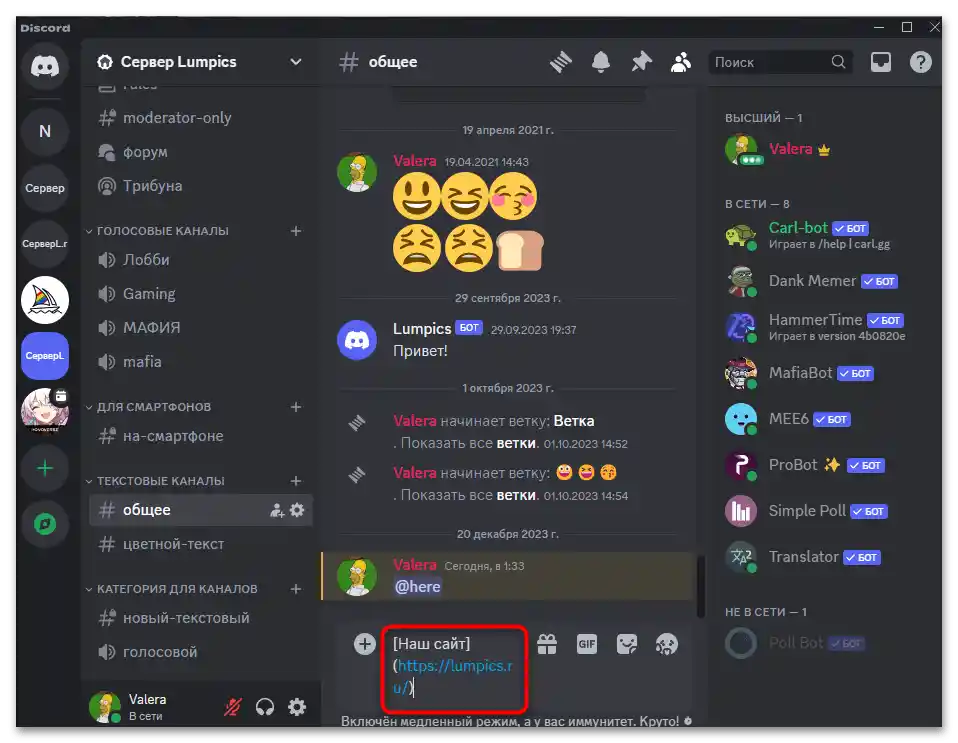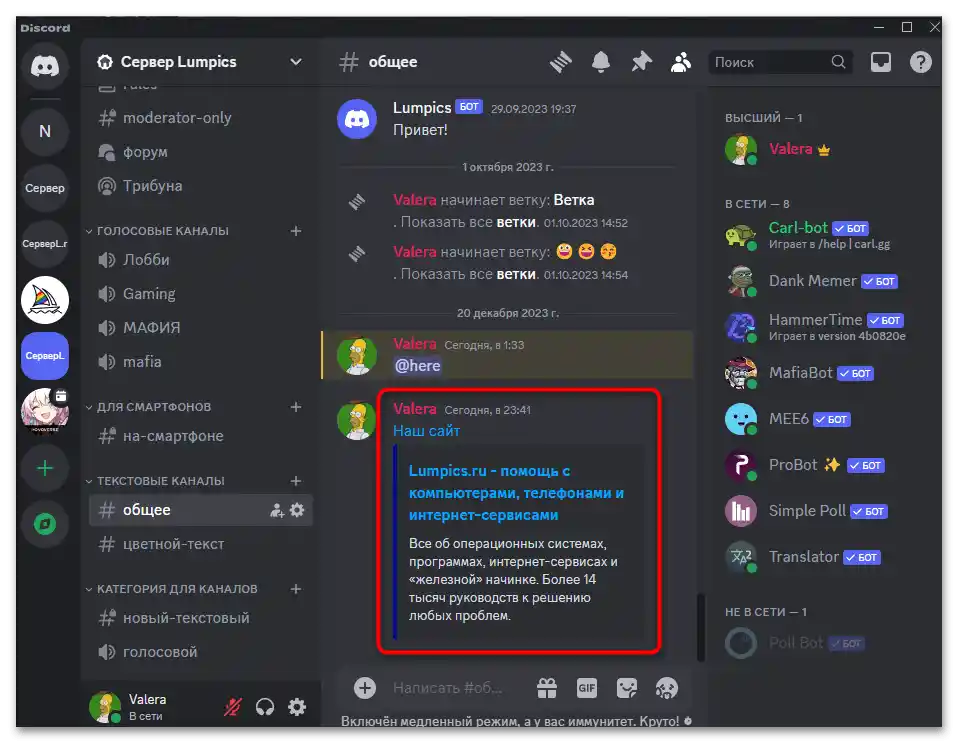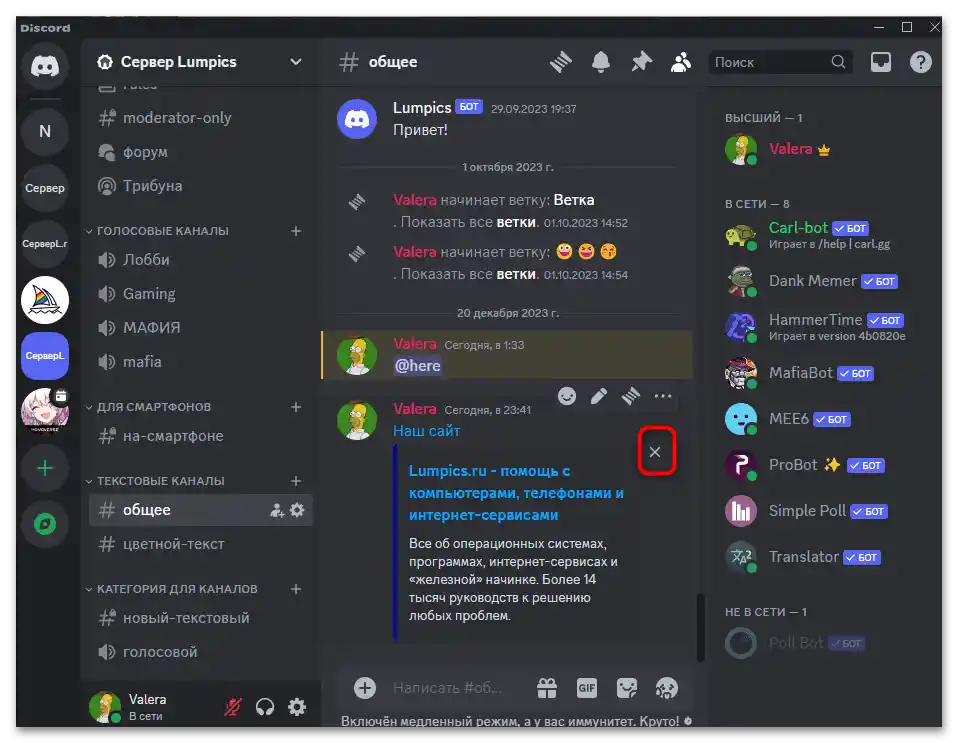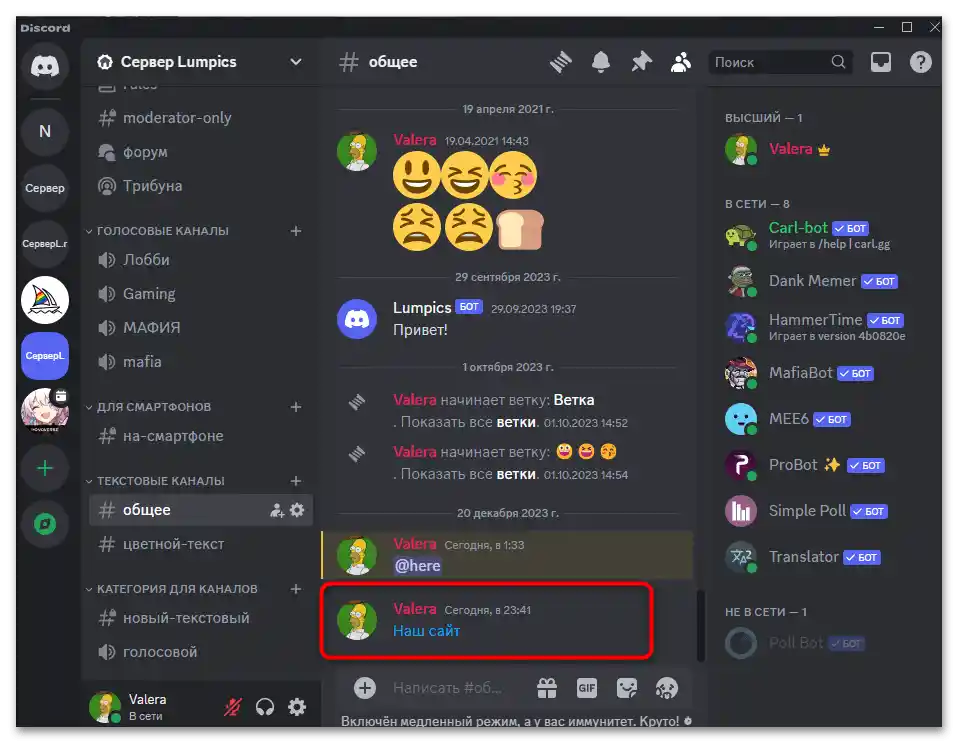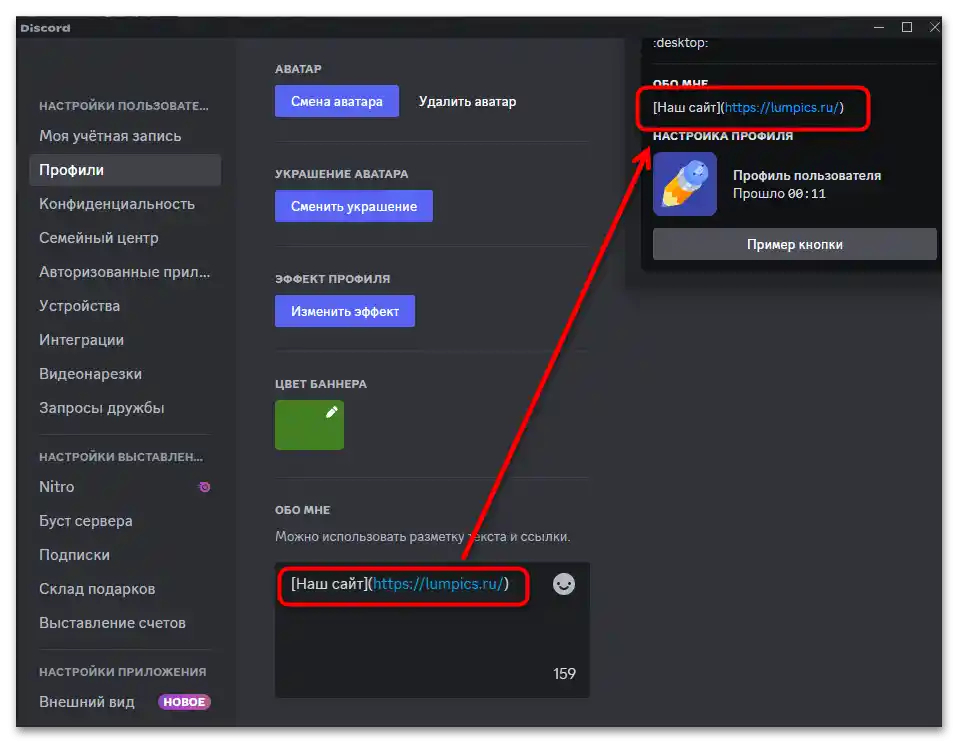Зміст:
Варіант 1: Відправка посилання через вебхук
Посилання в тексті дозволяє створити правильно оформлене повідомлення, яке дозволить учасникам чату швидко переходити до необхідних веб-ресурсів, пов'язаних із спільнотою. Окрім цього, подібне оформлення часто використовується у вітальних повідомленнях або новинах, які надсилаються через вебхук для належного зовнішнього вигляду та наявності додаткових візуальних елементів. Тому в першу чергу поговоримо про те, як зробити посилання в тексті через вебхук в Discord. Якщо самого вебхука для відправки від його імені повідомлень у вас ще немає, створіть його за допомогою інструкції за посиланням нижче.
Докладніше: Як створити вебхук в Discord
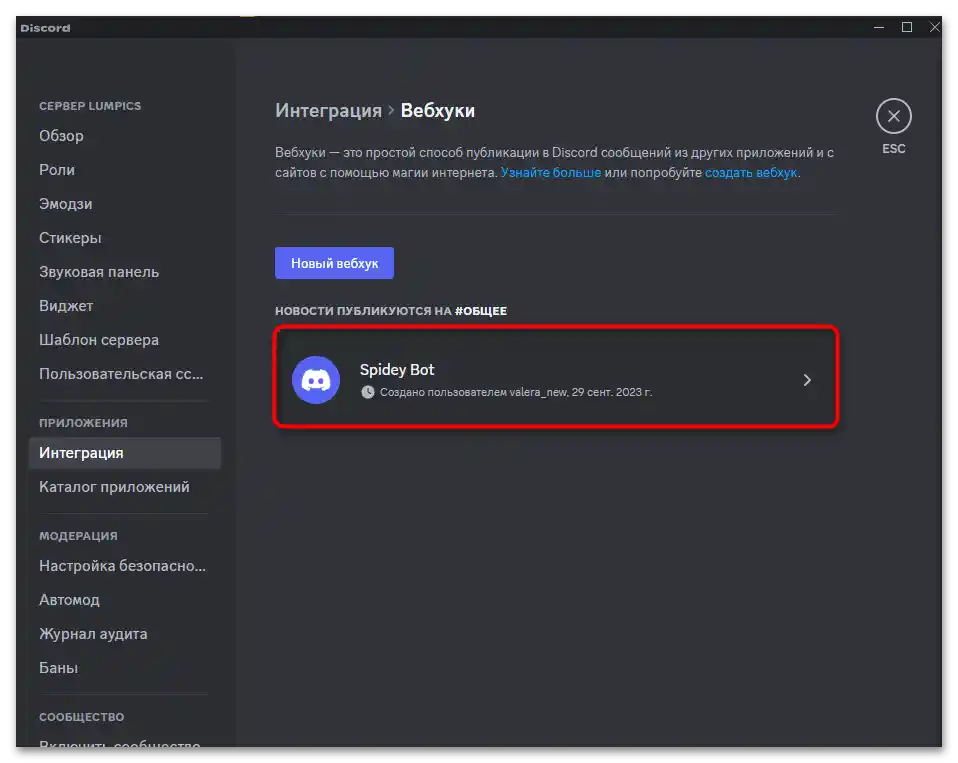
Можна використовувати будь-який сайт або спеціальну програму, яка підтримує відправку повідомлень від імені бота на серверах. Ми ж зупинимося на Discohook, оскільки поки що цей сайт зарекомендував себе як найнадійніший і зручний. На основі нього сформовані наступні інструкції, але вони будуть актуальними і при використанні інших інструментів.
- Для початку потрібно скопіювати URL вебхука, оскільки це обов'язково буде використовуватися при взаємодії з сайтом. Відкрийте меню і з нього виберіть пункт "Налаштування сервера".
- На панелі зліва вас цікавить розділ "Інтеграція", звідки виберіть "Вебхуки", щоб перейти до перегляду підключених додатків.
- Знайдіть тут раніше створеного бота і натисніть на нього лівою кнопкою миші, щоб розгорнути основні параметри.
- Тут потрібно лише натиснути кнопку "Копіювати URL вебхука", після чого інформація буде поміщена в буфер обміну і доступна для подальшого використання.
- Відкрийте сайт Discohook за посиланням вище і видаліть те вміст, яке налаштоване для прикладу.Для цього натисніть кнопку "Clear All".
- Тепер потрібно сформувати повідомлення, яке буде надіслано від імені бота. Текст, в якому буде посилання, оформіть у вигляді
[Ваш Текст]. - Без пробілів одразу поставте дужки і всередині них введіть URL на необхідний сайт, що виглядатиме приблизно як
(https://soringpcrepair.com/). Після цього зверніть увагу на попередній перегляд справа: якщо код написано правильно, посилання буде обгорнуте в текст. - Те ж саме стосується і тих ситуацій, коли замість стандартного простого повідомлення ви налаштовуєте Embed. На сайті Discohook для цього відведена спеціальна кнопка.
- В тілі повідомлення напишіть такий же код і налаштуйте додатково візуальне оформлення. Наприклад, вкажіть колір рамки повідомлення.
- Натисніть кнопку "Send", щоб надіслати це повідомлення в той канал, який був обраний для вебхука під час його створення.
- Відкрийте чат і переконайтеся в тому, що інформація відображається правильно. Ваше повідомлення може бути величезним, включати правила, вкладення та різну інформацію. Головне — правильно заповнити код з посиланнями в тексті.
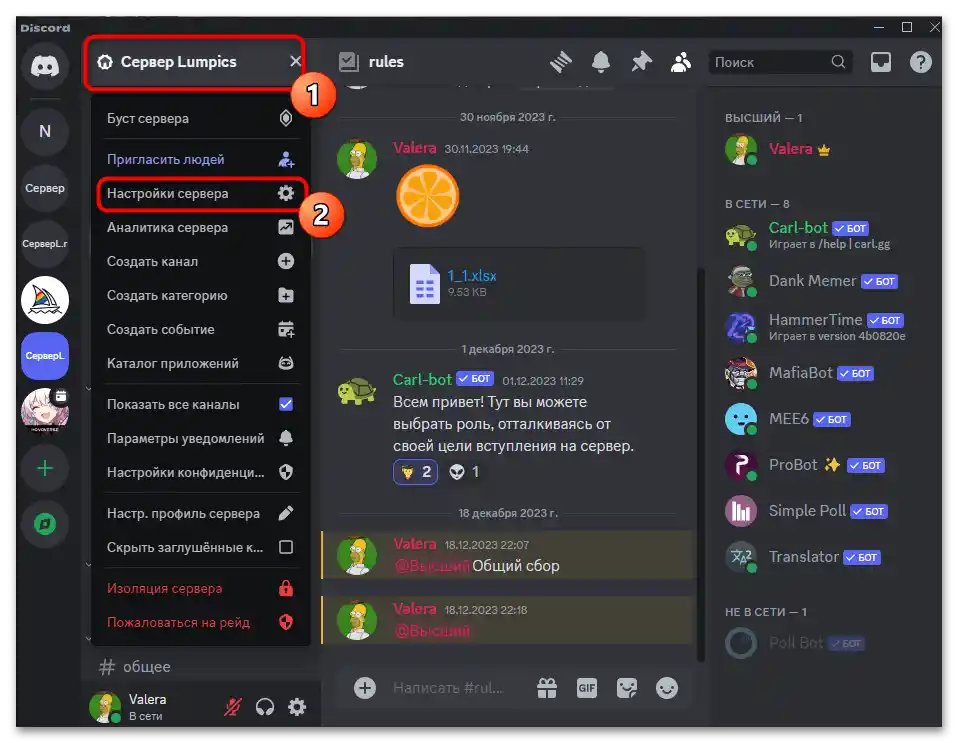
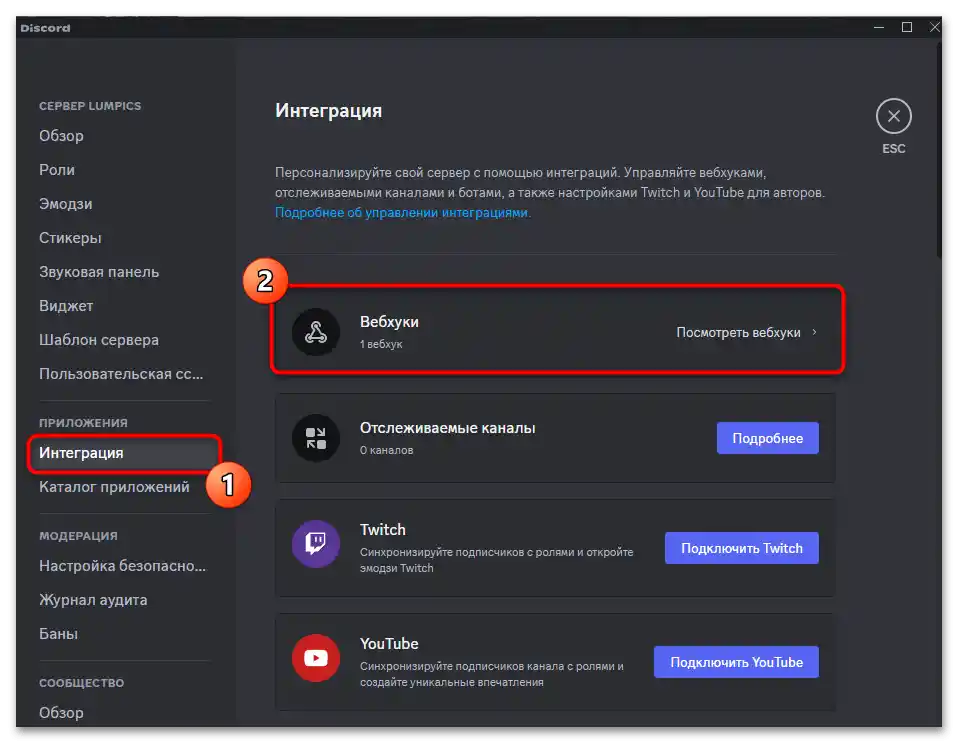
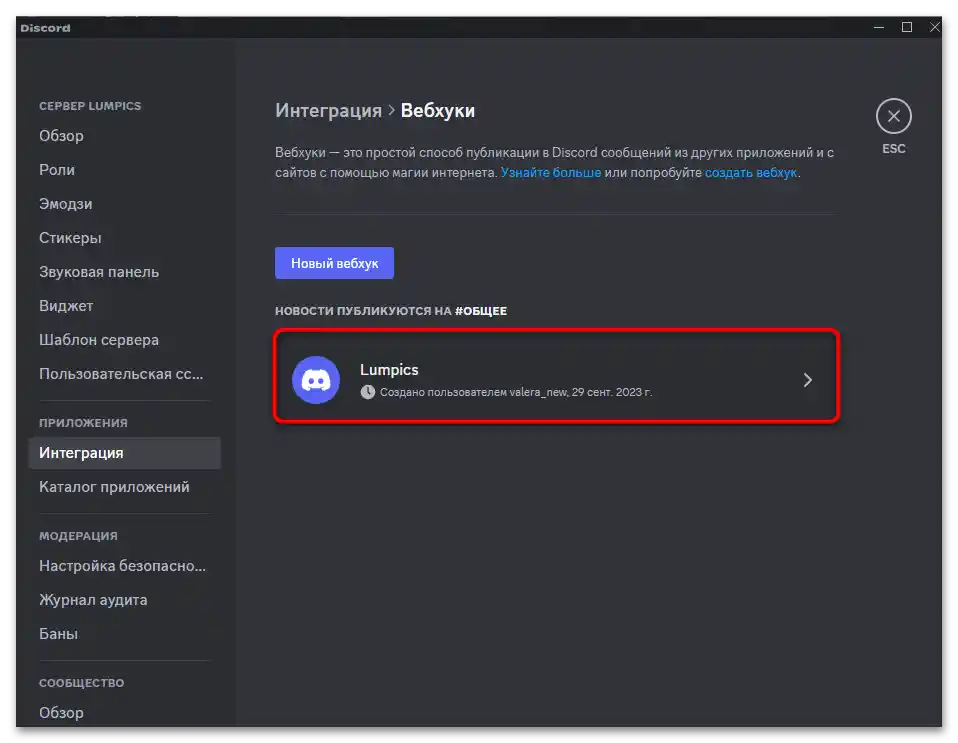
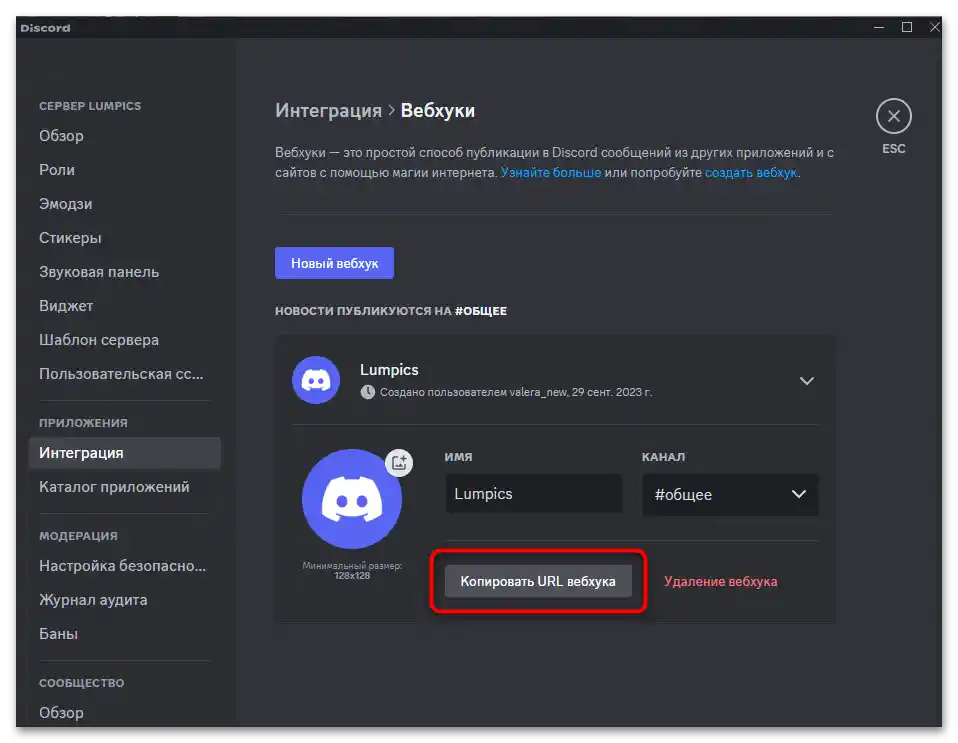
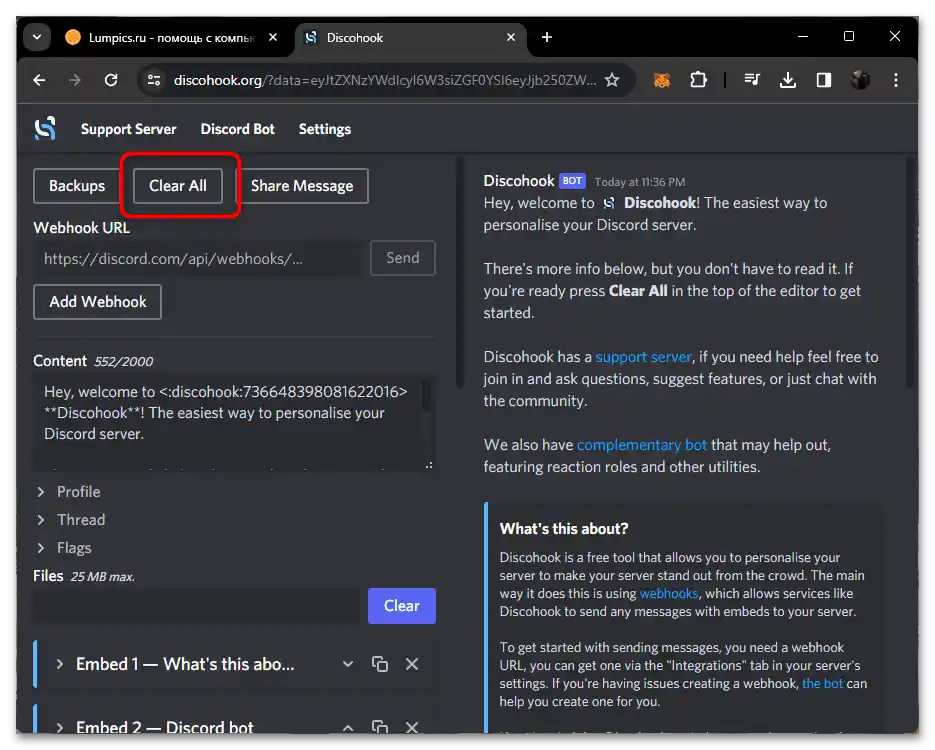
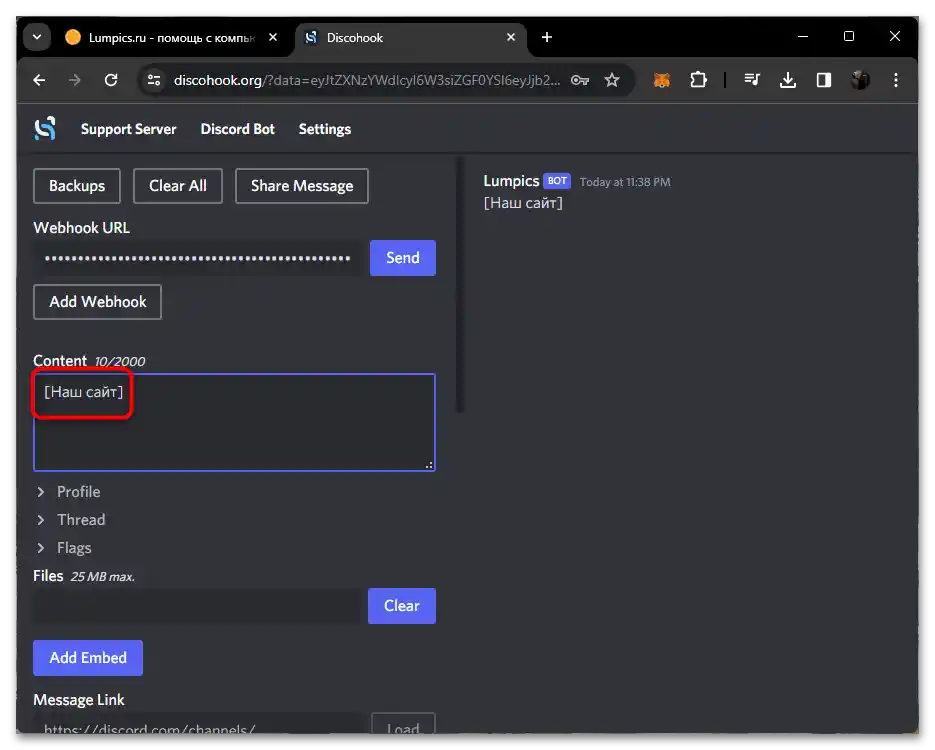
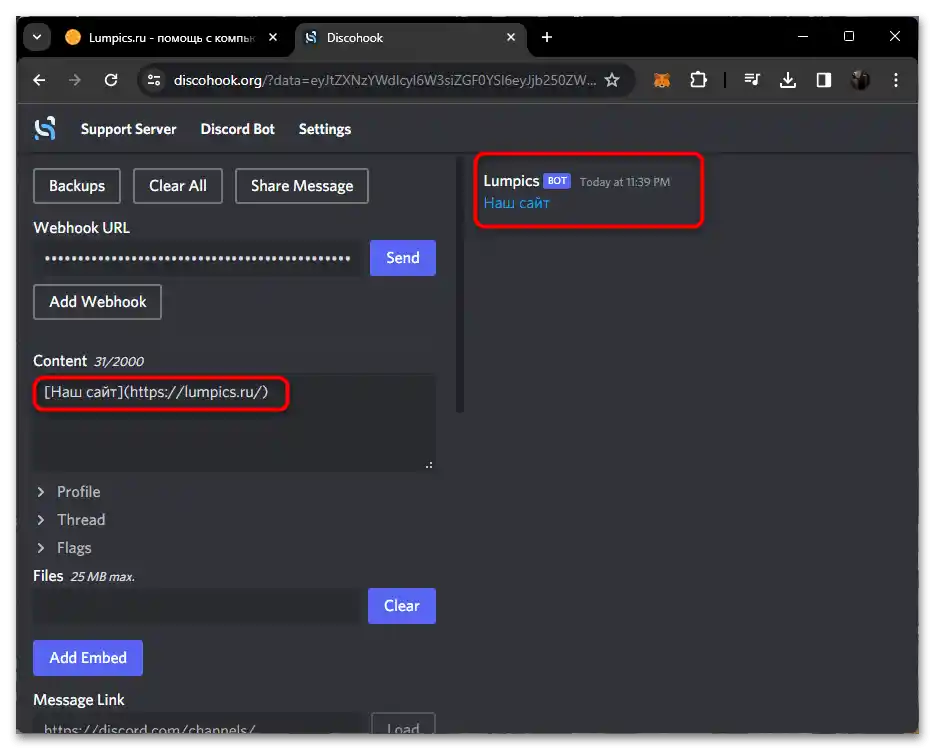
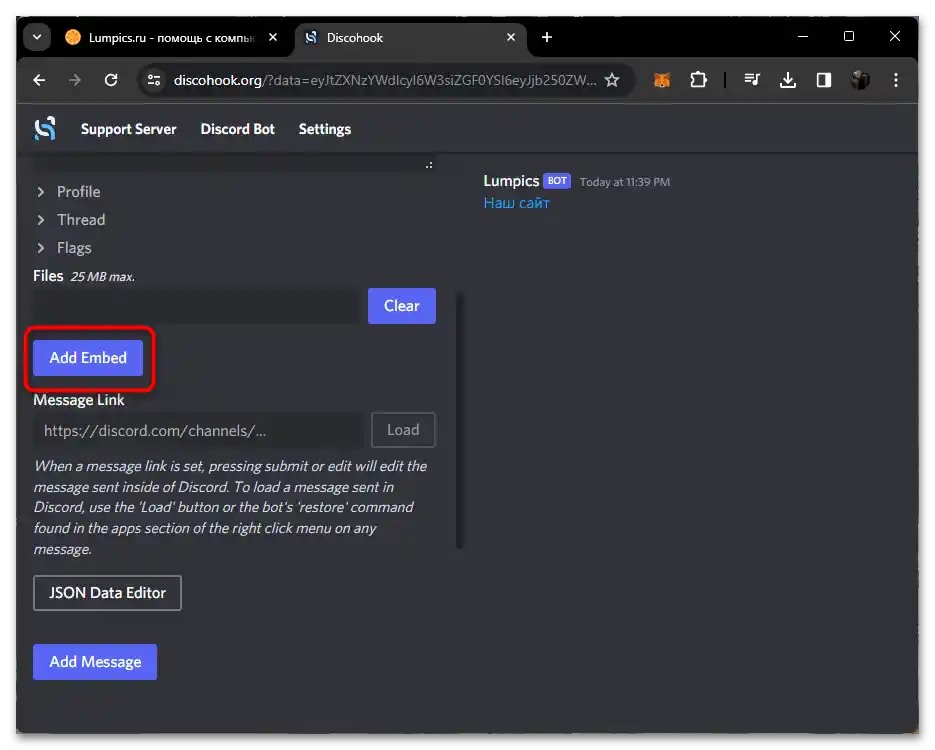
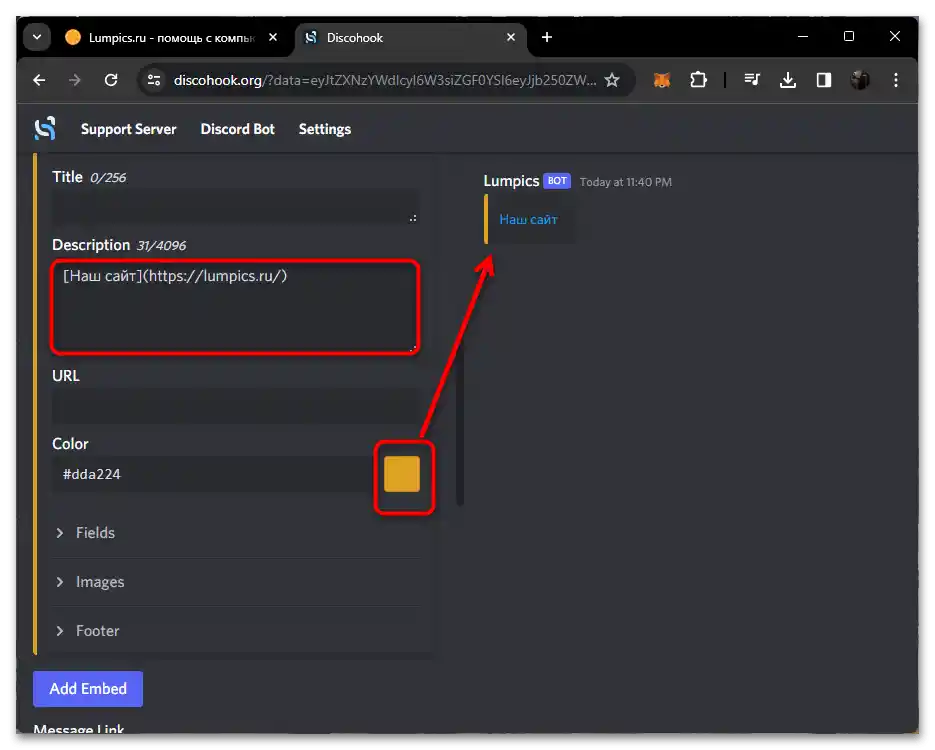
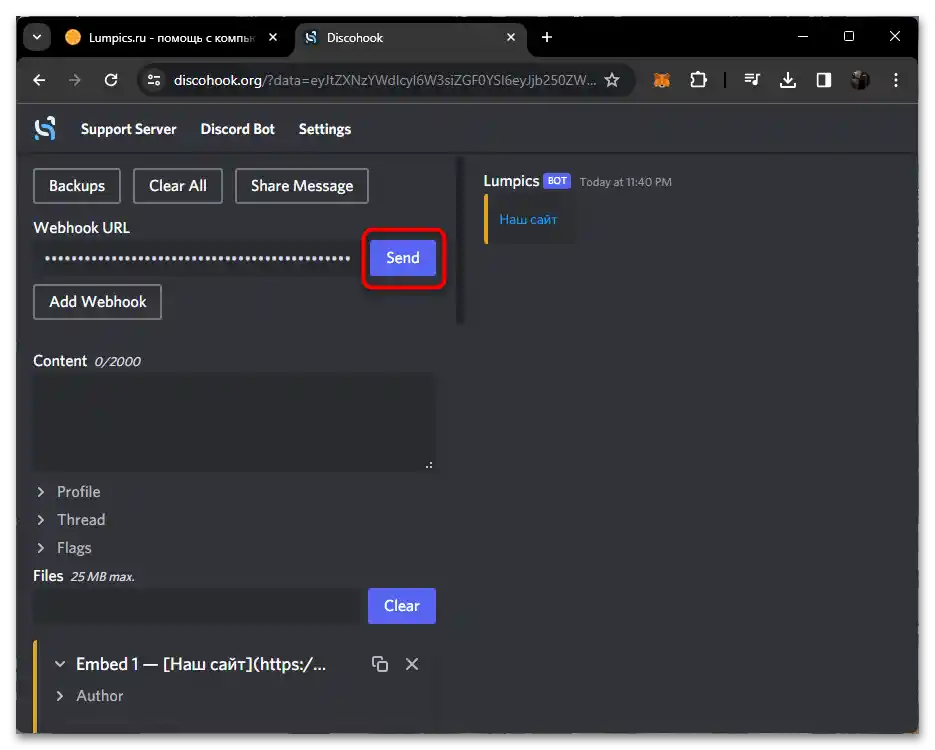
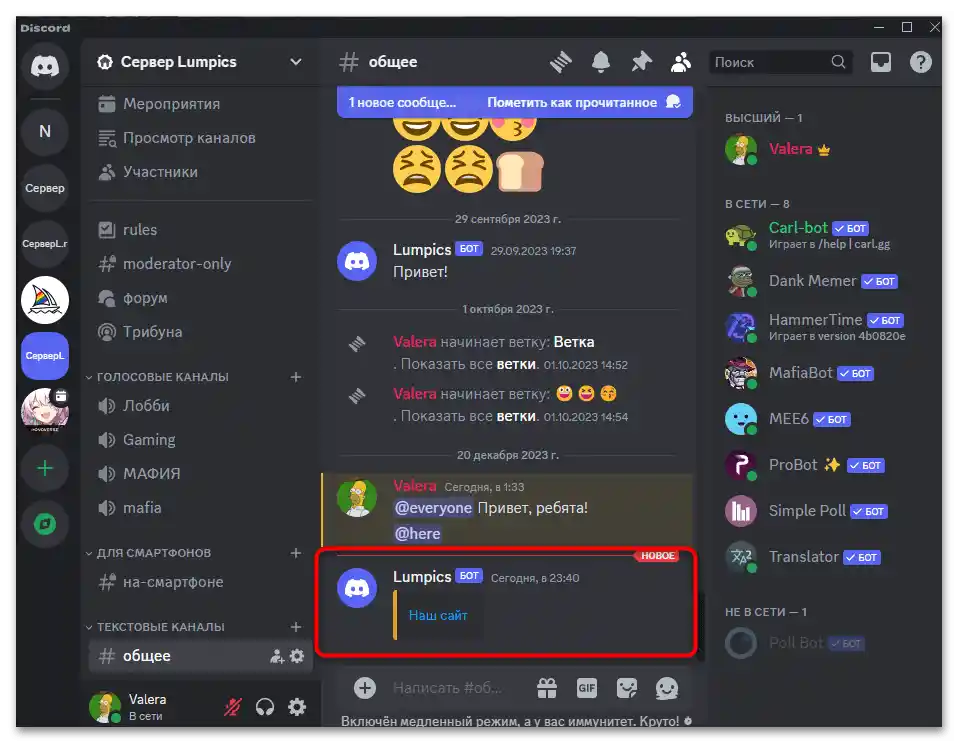
Єдина складність, яка може виникнути при формуванні такого повідомлення з вбудованими в текст посиланнями, — занадто велика кількість інформації, куди вбудовано код, і всі надписи необхідно виділяти, щоб вказувати для них посилання. Однак при масштабуванні проблема зникне, тому почніть з невеликого повідомлення з посиланням, перевірте, як це працює, і на основі вже отриманих знань продовжуйте створювати більш об'ємні тексти для своїх новинних або привітальних каналів на сервері.
Варіант 2: Ручна відправка посилання в чат
Якщо ви не є власником сервера, якому потрібно правильно оформляти повідомлення з вбудованими посиланнями, до того ж не маєте доступу до вебхука, єдиним варіантом відправки посилання в тексті стане її ручне створення за допомогою коду. У цьому випадку все приблизно схоже на оформлення повідомлення від бота, але є свої особливості, які необхідно враховувати.
- Створіть точно такий же код
[Ваш Текст](https://soringpcrepair.com/), в якому замініть надпис і саме посилання.Після цього ви можете надіслати його в будь-який текстовий чат. - Недоліком такого надсилання буде те, що автоматично створюється вкладення з описом посилання. Через це повідомлення відображається некомпактно, і таке описання може навіть заважати.
- Тому наведіть курсор на цей блок з повідомленням і праворуч натисніть на з'явлену кнопку з хрестиком, потім підтвердіть видалення вкладення.
- Тепер посилання загорнуте в текст і виглядає компактно. Звичайно, воно може бути на початку, в кінці або навіть посередині вашого повідомлення.
- Зазначимо, що такий код працює виключно в текстових чатах. Його не вдасться використати в статусі або в якихось інших описах. Посилання буде відображатися так, як це показано на наступному скріншоті.